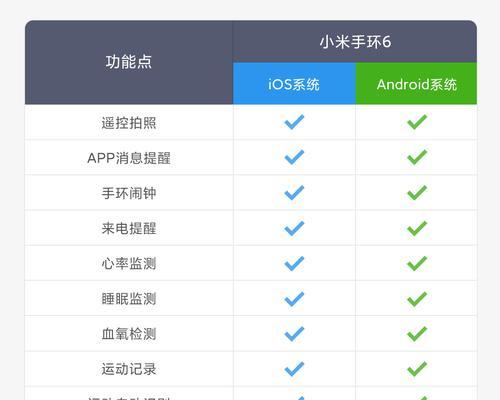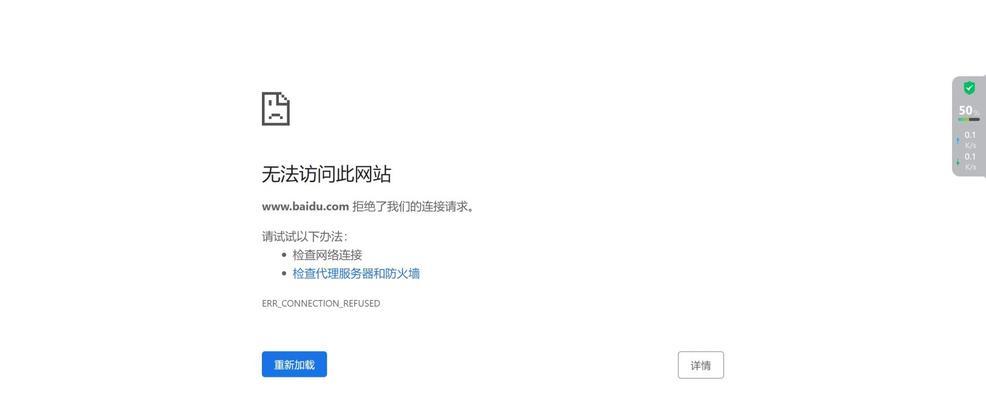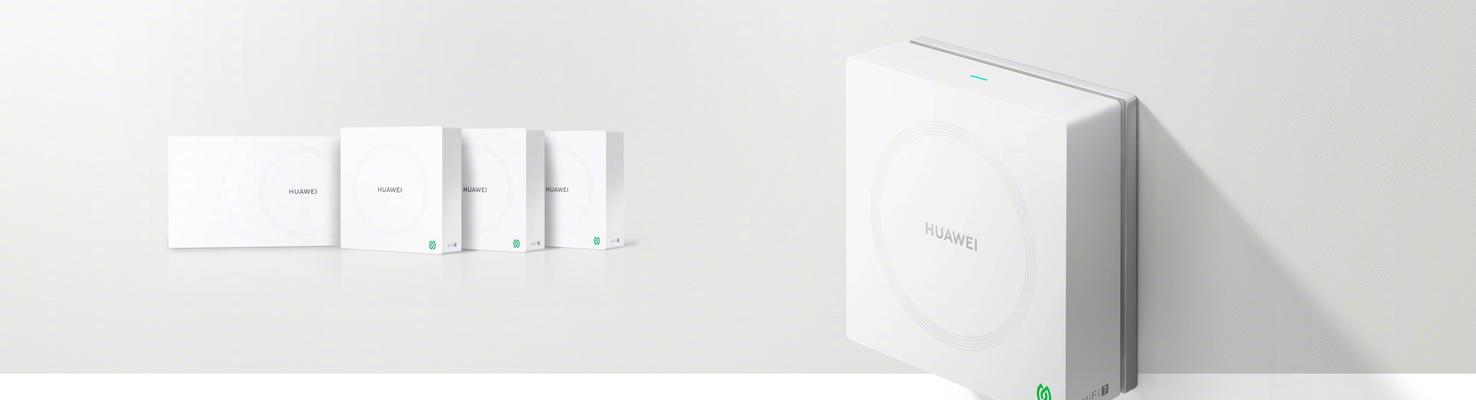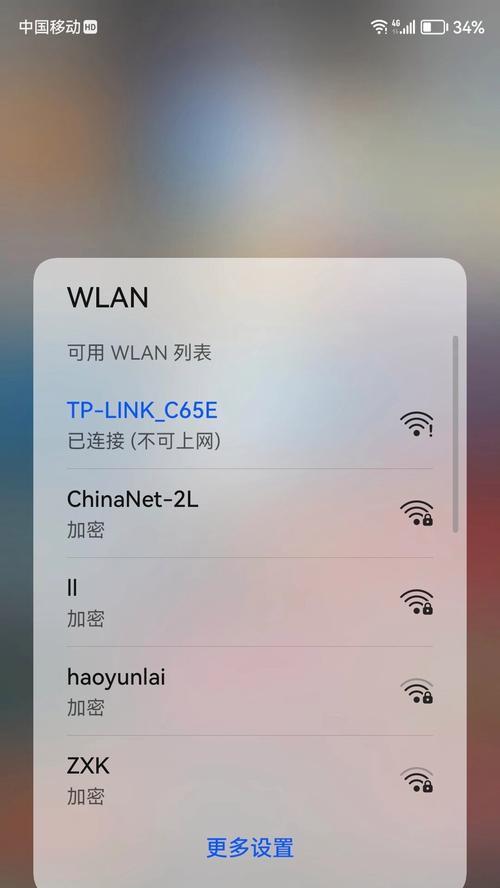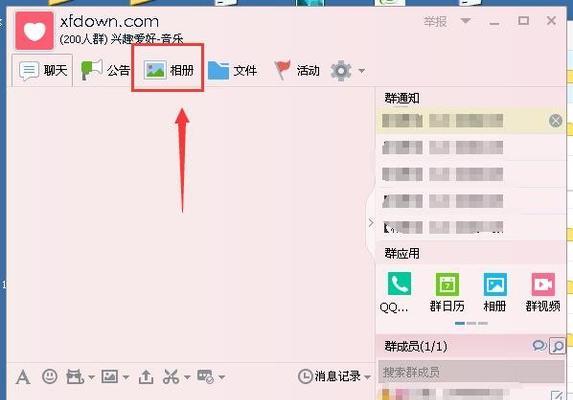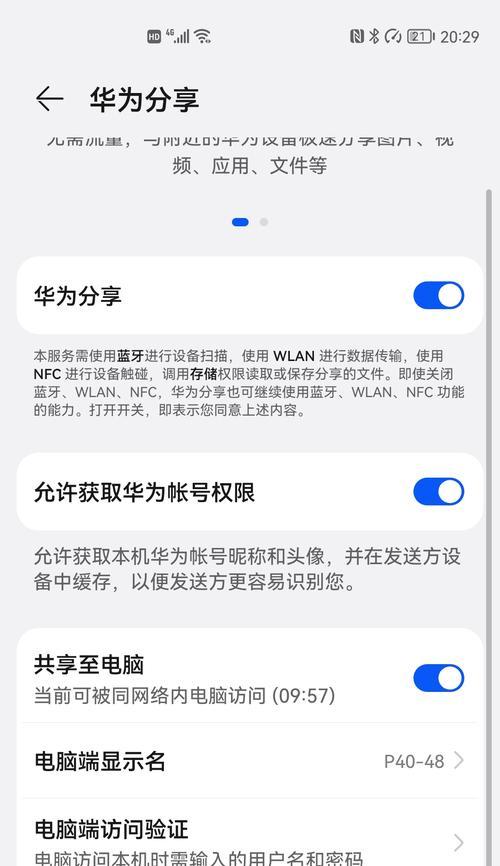机顶盒异常怎么处理?遇到问题时应该怎么办?
机顶盒作为现代家庭娱乐的重要组成部分,给我们的生活带来了极大的便利。但就像所有电子设备一样,机顶盒有时也会出现各种各样的问题。面对机顶盒的异常,我们该如何应对呢?本文将详细指导您如何解决机顶盒出现的常见问题,并提供一些实用技巧,帮助您轻松应对各种机顶盒异常情况。
机顶盒异常的初步检查
在深入处理机顶盒问题之前,首先应进行一些基础的检查步骤。
1.检查电源
确保电源插座正常工作:机顶盒需要稳定的电源供应。首先检查电源插座是否通电,尝试更换其他插座看看是否解决问题。
检查机顶盒的电源连接线:确保机顶盒电源线没有损坏,插头与插座连接牢固。
2.检查信号源
确认信号线路:检查连接机顶盒与电视的HDMI或AV线是否连接正确且无损坏。
重启信号源:有时候信号源出现问题,重启路由器或机顶盒可能就能解决。
3.机顶盒本身状态检查
检查指示灯:观察机顶盒上的指示灯是否正常工作,不同的颜色或状态可能表示不同的问题。
触摸机顶盒表面:感受机顶盒是否有过热现象,过热可能会导致性能下降甚至自动关机保护。

重置机顶盒
如果上述检查没有发现问题,尝试重置机顶盒是一个常见的解决步骤。
1.软件重置
使用机顶盒遥控器:找到设置菜单中的“系统重启”或“重启机顶盒”选项,按照提示进行操作。
注意保存重要设置:软件重置前记得保存重要设置,比如观看记录、账号密码等。
2.硬件重置
寻找重置孔:一些机顶盒背后会有一个小孔,是专门用于硬件重置的。
使用细针按压:用细针或回形针轻轻按压重置孔,保持几秒钟直到机顶盒重启。

更新和恢复机顶盒
有时候,机顶盒软件过时或损坏也会导致异常。
1.更新机顶盒软件
检查更新:登录机顶盒的设置菜单,查看是否有可用的系统更新。
下载并安装更新:按照提示下载更新包并完成安装。
2.恢复出厂设置
慎重考虑:恢复出厂设置将会删除所有个人设置和下载的应用。
操作步骤:在设置菜单中找到“恢复出厂设置”的选项,确认操作。
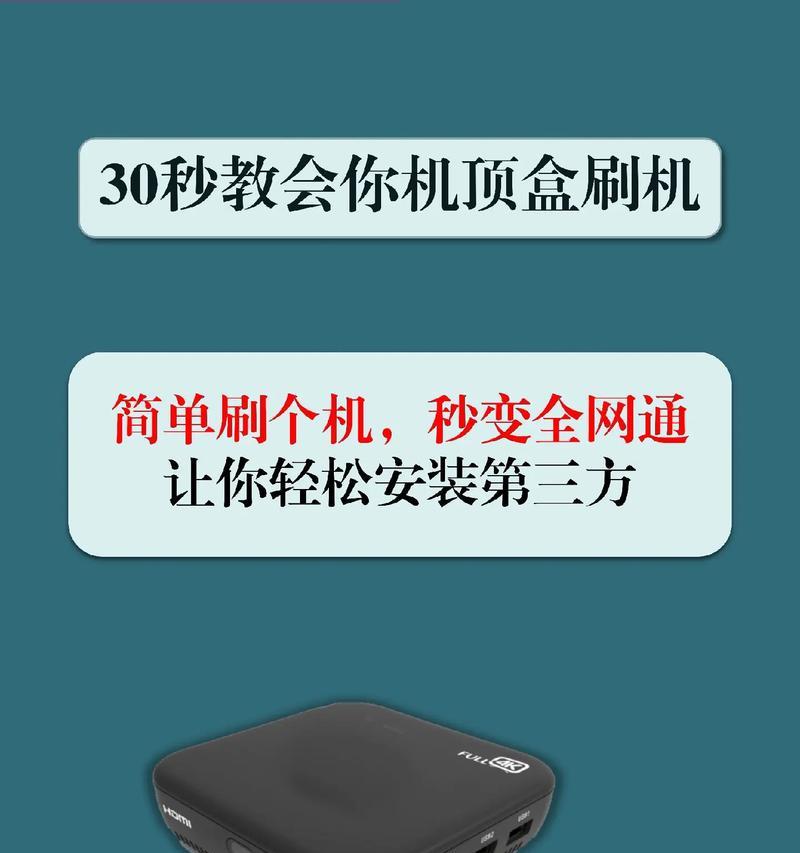
排除网络问题
如果排除了机顶盒本身的问题,网络故障也可能导致异常。
1.检查网络连接
无线与有线:确认您的机顶盒是通过无线还是有线连接到网络的,检查连接是否稳定。
重启路由器:有时重启路由器可以解决网络连接问题。
2.联系网络服务商
请求专业帮助:如果您确认网络硬件无问题,但机顶盒依然无法正常工作,可能需要联系您的网络服务商。
其他故障排除
还有一些不常见的问题,可能需要特定的方法来处理。
1.音视频问题
检查音频输出设置:确保机顶盒的音频输出设置与您的音频设备兼容。
调整视频输出格式:有时候需要调整视频输出格式来匹配电视的显示模式。
2.远程控制问题
检查遥控器电池:遥控器无反应可能是电池耗尽,更换新电池后尝试。
对码操作:确保遥控器和机顶盒之间已经正确对码。
维修与更换
如果经过上述步骤,您的机顶盒问题依然无法解决,可能需要专业的维修服务,或者考虑更换新的机顶盒。
1.联系制造商
获取帮助:联系机顶盒的制造商,了解是否在保修期内,是否可以免费维修。
2.寻找专业维修
评估维修费用:如果不在保修期,可以寻求第三方专业维修服务,并权衡费用和购买新机的成本。
3.考虑升级换新
升级换新:根据实际情况评估是否需要更换新机,新技术往往能提供更好的体验。
机顶盒异常处理看似复杂,但按照这些步骤逐步排查,大多数问题都能得到妥善解决。希望本文提供的信息能够帮助您顺利应对机顶盒的异常问题,享受流畅的娱乐体验。
版权声明:本文内容由互联网用户自发贡献,该文观点仅代表作者本人。本站仅提供信息存储空间服务,不拥有所有权,不承担相关法律责任。如发现本站有涉嫌抄袭侵权/违法违规的内容, 请发送邮件至 3561739510@qq.com 举报,一经查实,本站将立刻删除。
- 上一篇: 网桥配对路由器失败的原因是什么?如何解决?
- 下一篇: 网线路由器应插电脑主机哪个接口?
- 站长推荐
- 热门tag
- 标签列表